
 |
|
#21
|
||||
|
||||
|
ok Heike, kümmer Du Dich erst mal um die Liste von Ugge und dann sehen wir weiter.
Oh...habe hier 2 Tuts von mir, die in den Anfängerbereich passen würden; was meinst Du ? Mache es so, wie Du es für richtig hälst. http://www.photoshop-cafe.de/forum/s...ad.php?t=10025 http://www.photoshop-cafe.de/forum/s...ad.php?t=10110 Grüssle Conny |
|
#22
|
||||
|
||||
|
Hallo Conny,
da hast du recht, die könnten im Grundlagenbereich durchaus Sinn machen und ich könnte sie dorthin verschieben. ich könnte immer einen Bereich anschauen, was dazu an Tutorials vorhanden ist und dann diesen Teilbereich hier posten. Wenn Du dann Lust hast fehlende Teile mit einem neuen tutorial zu ergänzen, dann würden wir mit dem Aufbauen des Threads gleichzeitig Lücken schließen. Wenn jeder hier dann kurz postet, "ich übernehme mal den oder jenen Bereich", dann kommt es auch nicht zu Überschneidungen und am Schluss haben wir eine Art "Photoshop-Einstiegshilfe" im Grundlagenbereich. Gruß Heike |
|
#24
|
||||
|
||||
|
Anfänger Tutorials im Überblick
Auswahlwerkzeuge 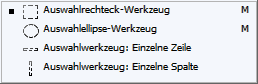 Lasso Werkzeuge 
Zauberstab Werkzeuge 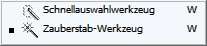
__________________
      Für alle, die einen Beitrag bewerten möchten empfehle ich den Klick auf folgendes Symbol  . . Die Bilder, die ich hier im Forum zeige dürfen nur mit meiner ausdrücklichen Erlaubnis bearbeitet werden. Geändert von heikehk (06.12.13 um 14:29 Uhr). |
|
#25
|
||||
|
||||
|
So der erste Teil, ich habm ich mal an den Materialien orientiert, die ich zusammengestellt hatte und nun die passenden Tutorials dort eingefügt. Ich hab zwar noch nicht die anderen Tutorials durchsucht, aber wie es scheint gibt es keine Tutorials für die Nutzung von Schnellauswahl und Zauberstab und die eher unbekannten Auswahlwerkzeuge für Zeile und Spalte hat auch noch niemand beschrieben.
Hast du Lust? Zumindest Zauberstab und Schnellauswahl ist noch nicht behandelt. Die anderen beiden habe ich mir noch nie angesehen... Gruß Heike |
|
#27
|
||||
|
||||
|
Photoshop Ebenen:
Ebenenstil hinzufuegen  Eigenschaften der Zielebene  Maske anwenden  Verbindung  neue Gruppe 
|
|
#28
|
||||
|
||||
|
Der nächste Packen, alles was ich in Sachen Ebenen gefunden habe.
Mir scheint, zu den einzelnen Ebenenstilen haben wir keine Tutorials in den Grundlagen. Eigenschaften der Zileeben sagen auch mir momentan nix, über das Gruppieren und verknüpfen von Ebenen explizit hab ich in Ugges Liste auch kein Tutorial gefunden. Könnte jemand von Euch recherchieren, ob es zu den von mir als fehlend definierten Tutorials eventuell was im Bereich Photoshop-tutorials gibt und mir dann hier den Link posten? Ich komm ins Schwitzen denke aber dass das eine super Sache wird 
|
|
#29
|
||||
|
||||
|
mag das vielleich jemand Korrektur lesen bevor wir das auf die Menschheit loslassen *lach*
 Zauberstab-Werkzeug Zauberstab-Werkzeug Autor: Conny für Photoshop-Cafe erstellt mit Photoshop-Version CS5 für Window Der Zauberstab Mit dem Zauberstab kannst Du mit einem Mausklick Pixel auswählen, die in einem ähnlichen Farbbereich liegen (z.b. einen komplett blauen Himmel) oder wie bei mir den grauen Hintergrund. Du findest ihn in der gleichen Werkzeugpalette, wie das Schnellauswahlwerkzeug. Sollte in Deiner Werkzeugpalette das Schnellauswahlwerkzeug aktiv sein, dann kannst Du dieses Auswahlmenu mit Klick auf das kleine schwarze Dreieck unten rechts am Werkzeug aufrufen. 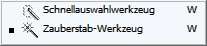  Oben in der Menüleiste (gelb markiert) kann man für das Werkzeug Einstellungen vornehmen, die für die Empfindlichkeit des Werkzeuges und seine Handhabung verantwortlich sind. An dieser Stelle wir immer in Abhängigkeit vom ausgewählten Werkzeug alles geobten, was zur Einstellung möglich ist.   neue Auswahl neue AuswahlIn diesem Beispiel habe ich das Kästchen "neue Auswahl" aktiviert und die Toleranz auf "0" gestellt:  Wie Du siehst, werden nur eine begrenzte Zahl von Pixeln ausgewählt. Stelle ich nun die Toleranz höher (auf 32), so siehst Du, das fast alle Grautöne markiert sind. (siehe Erklärung Toleranz etwas weiter unten)   der Auswahl hinzufügen der Auswahl hinzufügenKlicke ich in der Menüleiste das Kästchen "der Auswahl hinzufügen" an, so habe ich die Möglichkeit, mehrmals in den grauen Bereich zu klicken.  Wie Du siehst, habe ich hier fast alle grauen Pixel markiert. In dieser Funktion fügst Du einer bestehenden Auswahl weitere Auswahlen hinzu. Du hast die Möglichkeit, in einem Bild mehrere, voneinander unabhängige Auswahlen einzufügen. Wenn sich die Auswahlen überlappen, dann fasst Photoshop diese zu einem einzigen, großen Auswahlbereich zusammen.  von Auswahl subtrahieren von Auswahl subtrahierenIst diese Schaltfläche ausgewählt, entfernst Du mit jedem neuen Klick des Werkzeuges ins Bild, die hierdurch ausgewählten Bereiche von der aktiven Auswahl.  Schnittmenge mit Auswahl bilden Schnittmenge mit Auswahl bildenverwendest Du, wenn Du nur den überlappenden Bereich zwischen zwei sich überschneidenden Auswahlen benötigst. Toleranz Die Toleranz kannst Du auf einer Skala von 0 bis 255 einstellen. 0 bedeutet, dass nur Pixel mit exakt dem gleichen Farbwert ausgewählt werden. Bei 255 wird ein ganzes Bild auswählt, da alle Bildpunkte im Toleranzbereich liegen. Also je höher die Toleranz gewählt wird, desto mehr Pixel werden erfasst, und zwar von dem Bildpunkt aus, auf den Du mit dem Zauberstab geklickt hast. Merke: Bei einem niedrigen Wert werden die wenigen Farben ausgewählt, die dem angeklickten Pixel farblich sehr ähnlich sind. Bei einem höheren Wert wird ein größerer Farbbereich ausgewählt. Glätten sorgt für eine Auswahl mit weicheren Kanten. Benachbart Für den Zauberstab lässt sich neben der Toleranz noch bestimmen, ob Du alle Pixel des Bildes erfassen möchtest, oder nur benachbarte Pixel. Möchtest Du z.B. eine Fläche auswählen, ohne dass ähnliche Bildpunkte in anderen Bereichen berücksichtigt werden, so aktiviere das Kontrollkästchen "Benachbart". Merke: Benachbart wählt ausschließlich benachbarte Bereiche aus, für die dieselben Farben verwendet wurden. Ansonsten werden alle Pixel des gesamten Bildes ausgewählt, für die die gleichen Farben verwendet wurden. Alle Ebenen aufnehmen Bei der Option "Alle Ebenen einbeziehen" wird bestimmt , ob der Zauberstab nur die Bildpunkte der aktivierten Ebene, oder die Bildpunkte aller sichtbaren Ebenen erfasst. Das war ein kleiner Einstieg in die Funktion vom Zauberstab. Geändert von heikehk (06.12.13 um 14:25 Uhr). |
|
#30
|
|||
|
|||
|
erst einmal meinen großen Respekt an Conny
die sich die Arbeit hier machen will ich fand auch deine Idee bzw. deinen Vorschlag die Werkzeugleiste Symbol für Symbol zu erklären eigentlich sehr gut so hätte auch ein Anfänger wenigstens gleich alles vor Augen betr. Werkzeuge was man wie mit welchem Werkzeug macht und wohinter sich vielleicht noch weitere Werkzeuge befinden usw. was Heike hier nun aber schlussendlich vor hat erschließt sich mir zumindest jetzt noch nicht so ganz denn wenn ich hier sagen wir mal als Anfänger / Neuling ins Forum komme und auf Photoshop-Grundlagen drücke um mich mit den Grundlagen des Programms vertraut machen zu wollen, finde ich zumindest nur ein reines durcheinander vor da habe ich dann als oberstes Thema so etwas wie Kostenloser Farbtest für Monitor und Drucker oder Vorgaben jemandem zur Verfügung stellen was ja auch alles seine Berechtigung haben soll wenn man es braucht, nur das A und O sind doch nun mal die Grundfunktionen wie Werkzeuge/ Arbeitsoberfläche kennen zu lernen, daher müsste das doch gleich an oberster Stelle stehen oder ? sicherlich als Außenstehender der damit nun nichts zu tun hat kann man immer ein auf schlau oder besserwisserisch machen, wobei ich es jetzt auch nicht böse meine und nur die eine oder andere Idee mit in den Raum feuere an was man vielleicht dabei denken könnte / sollte damit die Sache auch schlussendlich wirklich ein Erfolg wird ich weiss nämlich nicht ob es so sinnvoll ist auf ein Tut zu verweisen wie z.B. Die Ebenenpalette http://www.photoshop-cafe.de/forum/showthread.php?t=253 was von 2005 stammt, denn ich könnte wetten das ein Anfänger der gerade mit Photoshop anfängt sich gleich fragen wird bei dem Tut warum sieht meine Ebenpallette anders aus ? warum ist dort ein Auge sowie ein Pinsel Symbol zu sehen ( was es meines wissen nur bis Photoshop CS gab ) ist jetzt nur ein kleines Beispiel gewesen mit der Ebenpallette da gab es noch weitaus mehr Sachen in den Links von dir Heike ein Neueinsteiger wird doch sicherlich auch mit einer relativ neuen Photoshop Version einsteigen und beginnen zu arbeiten, sollte man da nicht auch sehen das eine Einsteigerhilfe möglichst auch aktuell sein sollte damit würde man sich betr. Grundlagen-Tutorials auf alle Fälle von anderen Grafikforen abheben was ja im Prinzip der Sinn des Ganzen ist bzw. sein sollte, um mehr Leute hier her zu holen ins Forum oder ? mir fehlen auch noch so einige Erklärungen zu Werkzeugen hier im Bezug zu Photoshop CS6 bzw. Photoshop CC aber gut hab schon genug gesabbert gibt bestimmt gleich wieder kloppe |
 |
| Lesezeichen |
| Aktive Benutzer in diesem Thema: 1 (Registrierte Benutzer: 0, Gäste: 1) | |
|
|
 Ähnliche Themen
Ähnliche Themen
|
||||
| Thema | Autor | Forum | Antworten | Letzter Beitrag |
| Software Illustrator Grundlagen Tutorials gesucht | uwe367 | Installation, Konfiguration, Hardware und Software | 6 | 16.05.11 05:37 |
| Bitte um Hilfestellung bei Umsetzung eines Tutorials | jalapeno | Hilfestellung, Tipps und Tricks | 2 | 24.11.10 10:41 |
| Grundlagen des Photoshops | Brushly | Hilfestellung, Tipps und Tricks | 9 | 09.10.10 19:18 |
| Erklärung eines Tutorials | Lady Beckett | Hilfestellung, Tipps und Tricks | 3 | 29.01.10 21:34 |
![]()